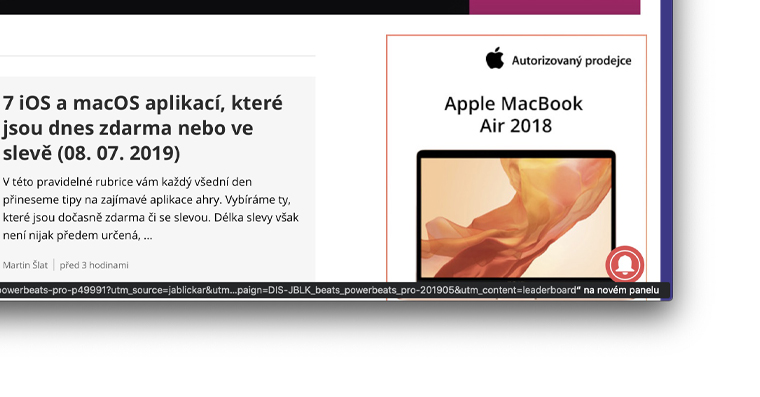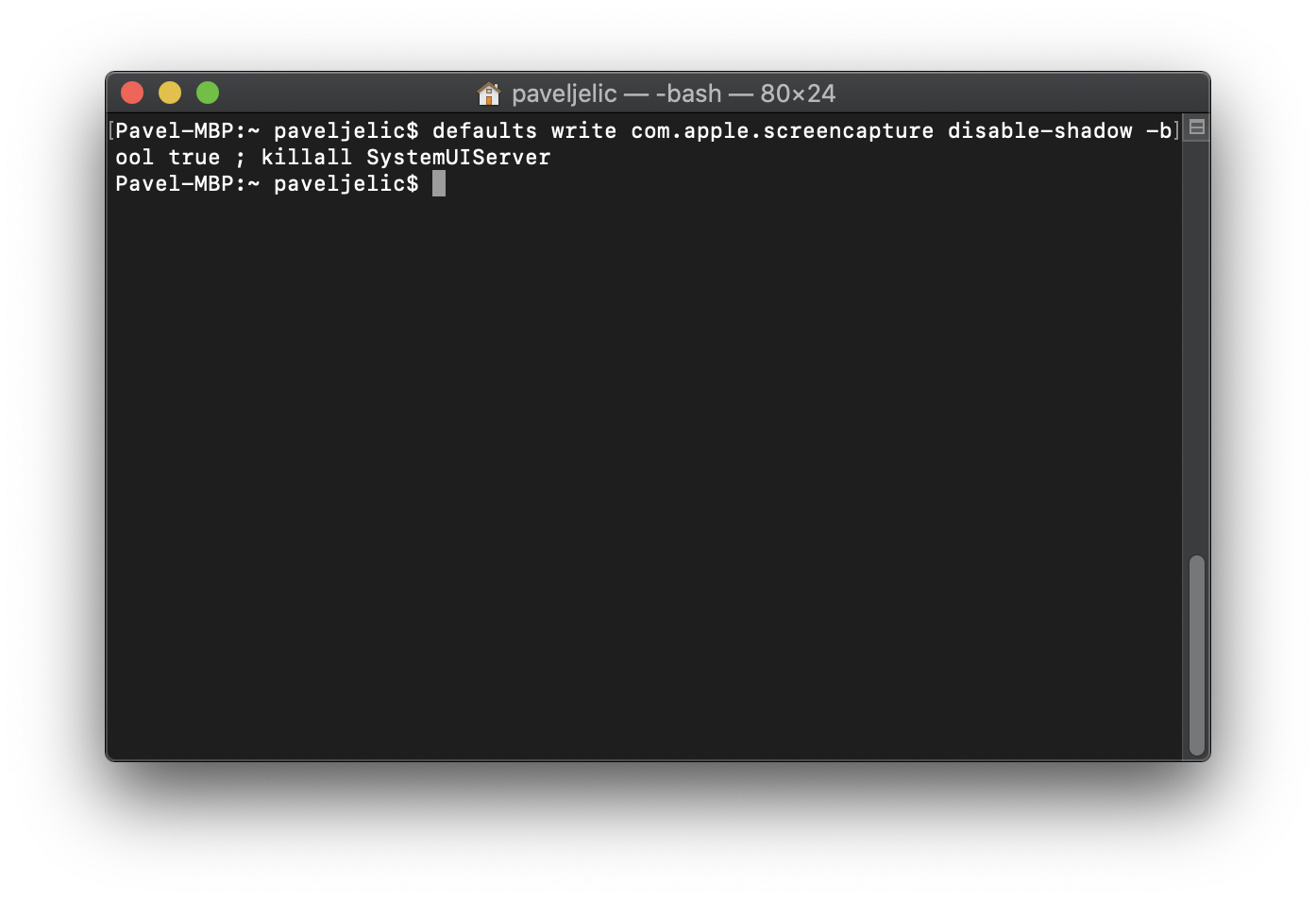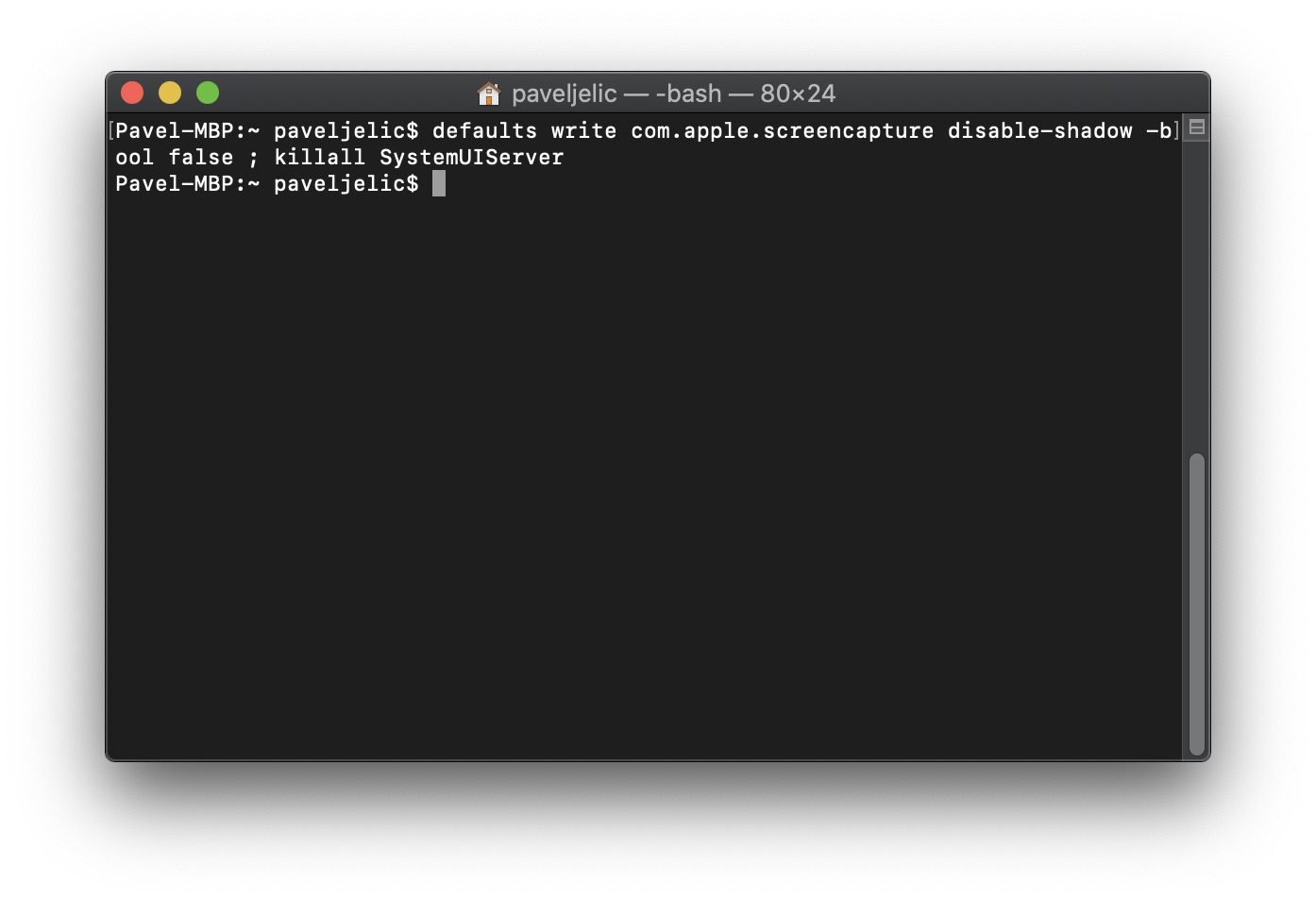आम्ही दररोज iOS आणि macOS मध्ये स्क्रीनशॉट घेतो. अनेक कारणे असू शकतात. मुलींना संभाषणांचे स्क्रीनशॉट घेणे आवडते, तर मुले त्यांच्या कारसाठी मजेदार चित्रांचे स्क्रीनशॉट किंवा नवीन भाग जतन करतात. स्क्रीनशॉट घेण्यामागचा तुमचा उद्देश काहीही असो, तुमच्या Mac वर लक्षात आले असेल की जेव्हा तुम्ही स्क्रीनशॉट घेता, तेव्हा ॲप्लिकेशन विंडो सभोवतालच्या सावलीसह जतन केली जाते. यामुळे प्रतिमेचा आकार वाढेल आणि मला वाटते की स्क्रीनशॉटसाठी सावली खरोखरच अनावश्यक आहे. सुदैवाने, तथापि, आपल्या स्क्रीनशॉटमधून ही त्रासदायक सावली काढून टाकण्याचा पर्याय आहे.
असू शकते तुम्हाला स्वारस्य आहे

त्रासदायक विंडो सावल्याशिवाय Mac वर स्क्रीनशॉट कसे कॅप्चर करायचे
सर्व सेटअप मध्ये होईल टर्मिनल तुमच्या macOS डिव्हाइसवर. प्रथम, आपल्या Mac किंवा MacBook वर अनुप्रयोग उघडा टर्मिनल. आपण एकतर वापरून असे करू शकता डोक्यातील कोंडा वरच्या उजव्या कोपर्यात जे सक्रिय होते स्पॉटलाइट, ज्यामध्ये तुम्ही अभिव्यक्ती लिहिता "टर्मिनल", किंवा तुम्ही ते शास्त्रीय पद्धतीने सुरू करू शकता ऍप्लिकेस, जेथे ते फोल्डरमध्ये स्थित आहे जीन. एकदा तुम्ही टर्मिनल चालू केल्यानंतर, तुम्ही त्याची कॉपी करा हे आज्ञा:
डीफॉल्ट com.apple.screencapture disable-shadow -bool true लिहा; killall SystemUIServer
आणि मग त्याला घाला do टर्मिनल. आदेश प्रविष्ट केल्यानंतर, पुष्टी करण्यासाठी बटण दाबा प्रविष्ट करा. त्यानंतर, ऑपरेटिंग सिस्टमचे काही भाग फ्लॅश होतील, परंतु काळजी करण्यासारखे काहीही नाही. काही सेकंदात सर्व काही सामान्य होईल. आतापासून, तयार केलेले सर्व स्क्रीनशॉट प्रत्येक विंडोवर तयार केलेल्या त्रासदायक सावलीशिवाय असतील.
जर तुम्हाला सावली हवी असेल परत परत, कारण तुम्ही त्याला फक्त आवडले, किंवा इतर कोणत्याही कारणास्तव, नक्कीच तुम्ही करू शकता. फक्त वरीलप्रमाणेच पुढे जा. तथापि, मूळ आदेशाऐवजी वापरा हे:
डीफॉल्ट com.apple.screencapture disable-shadow -bool false लिहा; killall SystemUIServer
पुन्हा ते टर्मिनल घाला आणि की सह पुष्टी करा प्रविष्ट करा. मॅकची स्क्रीन फ्लॅश होईल आणि भविष्यातील कोणत्याही स्क्रीनशॉटवर सावली पुन्हा दिसेल.
माझ्या मते, स्क्रीनशॉटमधील सावली अनावश्यक आहे. मी आधीच नमूद केल्याप्रमाणे, ते अनावश्यकपणे परिणामी फाईलचा आकार वाढवते आणि परिणामी प्रतिमेमध्ये बसत नाही. तुम्ही ज्या वापरकर्त्याला स्क्रीनशॉट पाठवता त्याला संदेश पूर्वावलोकनामध्ये एक लहानशी खिडकी दिसेल ज्याच्या भोवती एक प्रचंड सावली आहे, जी निश्चितपणे स्पष्ट नाही. अशा प्रकारे, वापरकर्त्याने प्रथम प्रतिमा मोठी करणे आवश्यक आहे, आणि त्यानंतरच प्रतिमेवर काय आहे ते शोधा.